Cách tạo hiệu ứng sạc pin cho Android và iOS vừa đẹp, vừa giúp bạn dễ dàng theo dõi mức phần trăm pin

Hiện nay các hãng điện thoại đều có những hiệu ứng sạc pin riêng của mình nhưng vẫn hạn chế về mặt số lượng. Vì vậy, hôm nay mình sẽ chỉ cho các bạn một ứng dụng tạo hiệu ứng sạc pin cho Android và iOS với nhiều hiệu ứng đẹp, độc đáo, giúp bạn dễ dàng theo dõi mức phần trăm pin.
Tạo hiệu ứng sạc pin cho Android và iOS
Bước 1: Các bạn có thể tải ứng dụng Pika Charging Show từ 2 nền tảng là CH Play và App Store theo đường link bên dưới. Trên iOS bạn có thể thực hiện tương tự với giao diện sẽ khác đôi chút.
Bước 2: Sau khi tải về ứng dụng thì để xem được các hiệu ứng động, các hoạt ảnh thì bạn hãy chọn vào ô Charging Animation và cũng để bắt đầu quá trình cài đặt hiệu ứng cho điện thoại của bạn.
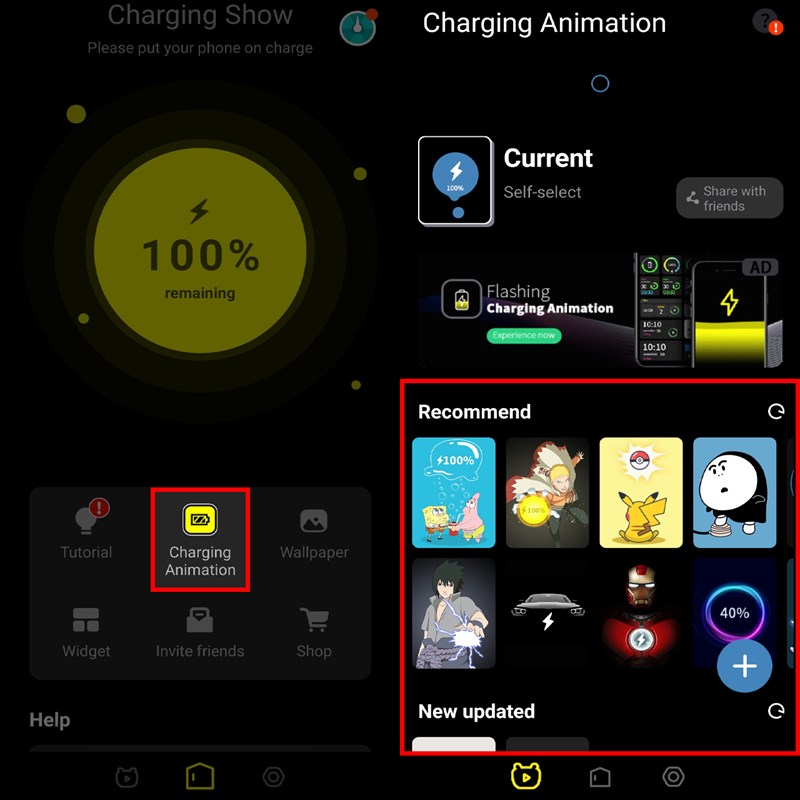
Bước 3: Sau khi đã thấy một hiệu ứng ưng ý thì bạn hãy chọn vào nó và chọn tiếp vào dấu tick màu đen viền vàng phía bên dưới màn hình. Một thông báo sẽ hiện lên cho bạn, vì là lần đầu nên bạn cần phải hoàn thành một số cài đặt, bấm Set now để tiếp tục nhé.
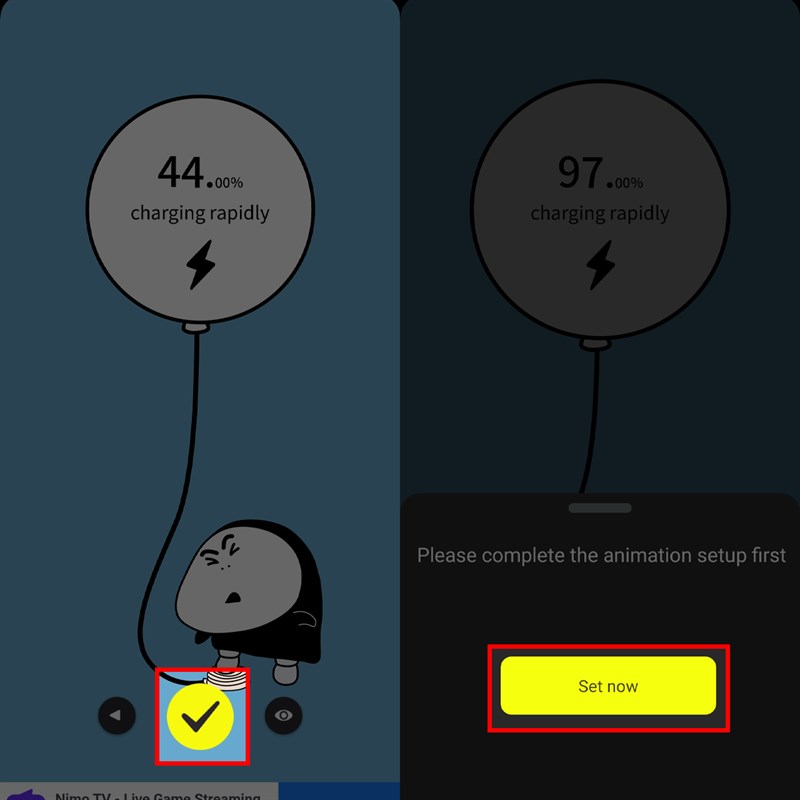
Bước 4: Đầu tiên, là cho phép ứng dụng hiển thị lên các ứng dụng khác, chọn vào mục số 1 rồi mở công tắc Floating window. Bạn sẽ được đưa đến màn hình cài đặt hiển thị trên các ứng dụng khác, việc bạn cần làm đó là bật công tắc ở mục Cho phép hiển thị trên các ứng dụng khác.
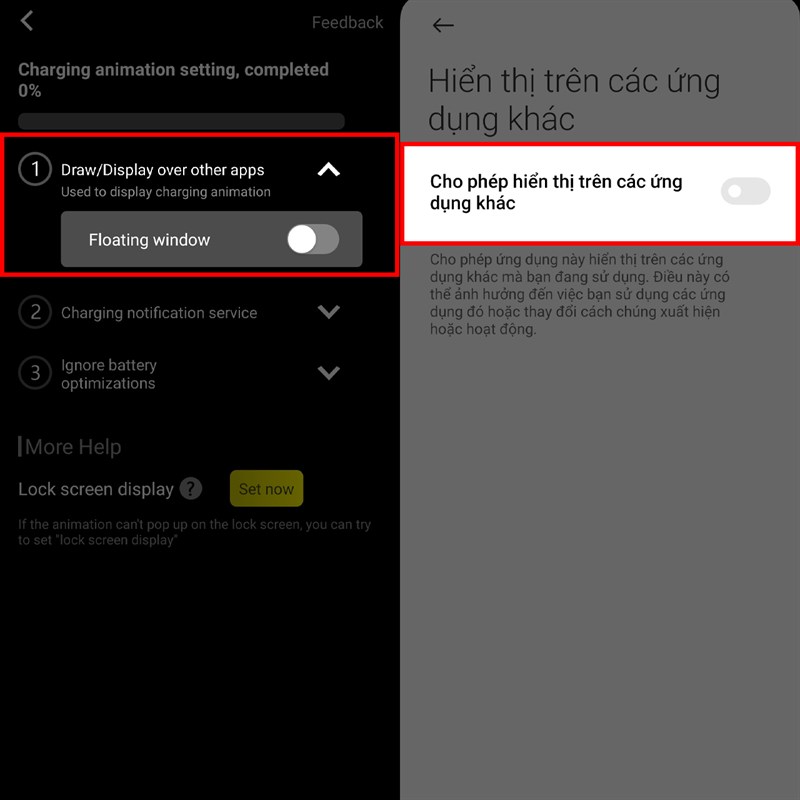
Bước 4: Đến với mục số 2 tại đây bạn sẽ được lựa chọn 1 trong 2 cách thực hiện đó là đặt widget hoặc đặt ảnh nền lấy từ ứng dụng, ở đây mình chọn đặt widget nhé. Hãy quay về màn hình chính và tìm widget của app rồi thêm vào bất kì vị trí nào trên màn hình là được.
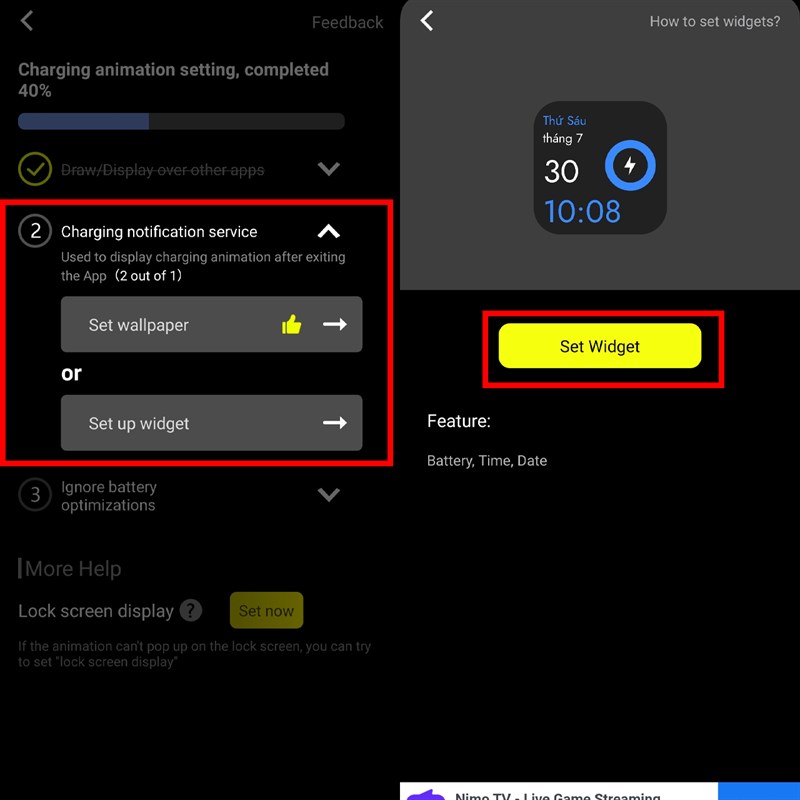
Bước 5: Sau khi đặt widget xong và quay lại app hãy chọn tiếp vào mục Tutorial đến đến với mục thứ 3 nhé. Hãy bật công tắc ở mục Ignore battery optimizations và bấm Cho phép ở thông báo tiếp theo để hoàn thành bước này.
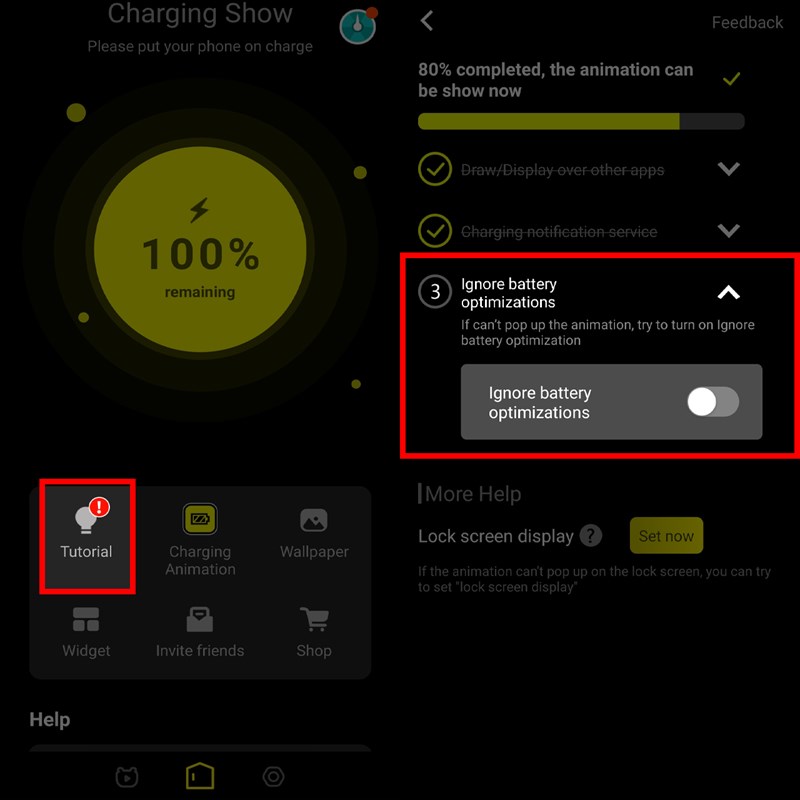
Bước 6: Để cho chắc chắn rằng các hiệu ứng sạc có thể hoạt động bình thường thì các bạn hãy thực hiện luôn cài đặt ở phần More Help nhé. Chọn vào Set now > App info để có thể thực hiện một số cài đặt ứng dụng yêu cầu.
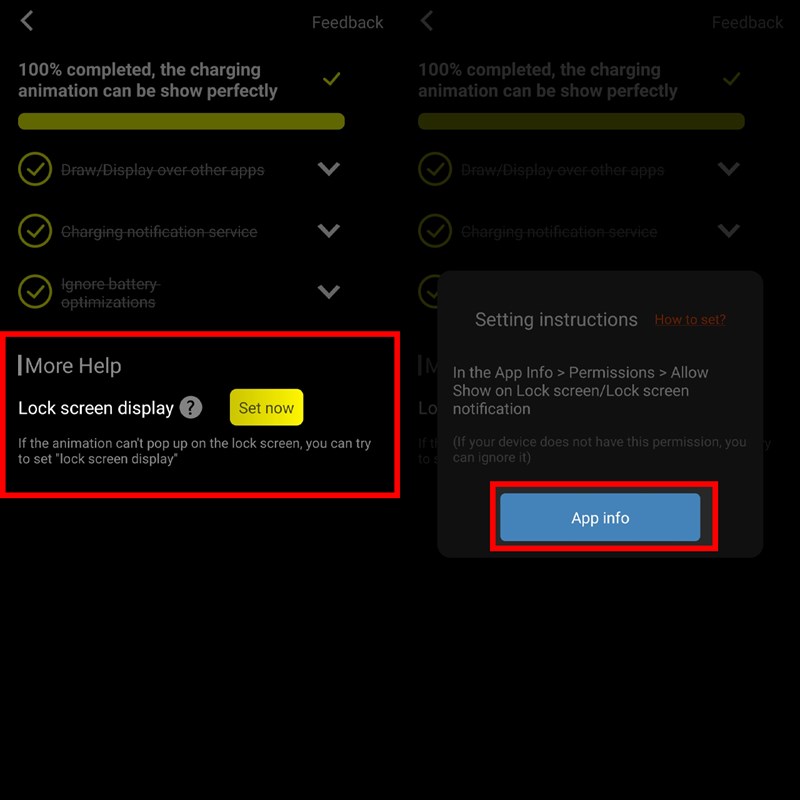
Bước 7: Chọn vào mục Quyền khác và cấp phép cho mục con đó là Hiển thị trên Màn hình khóa để ứng dụng có thể hoạt động trên điện thoại của bạn nhé.
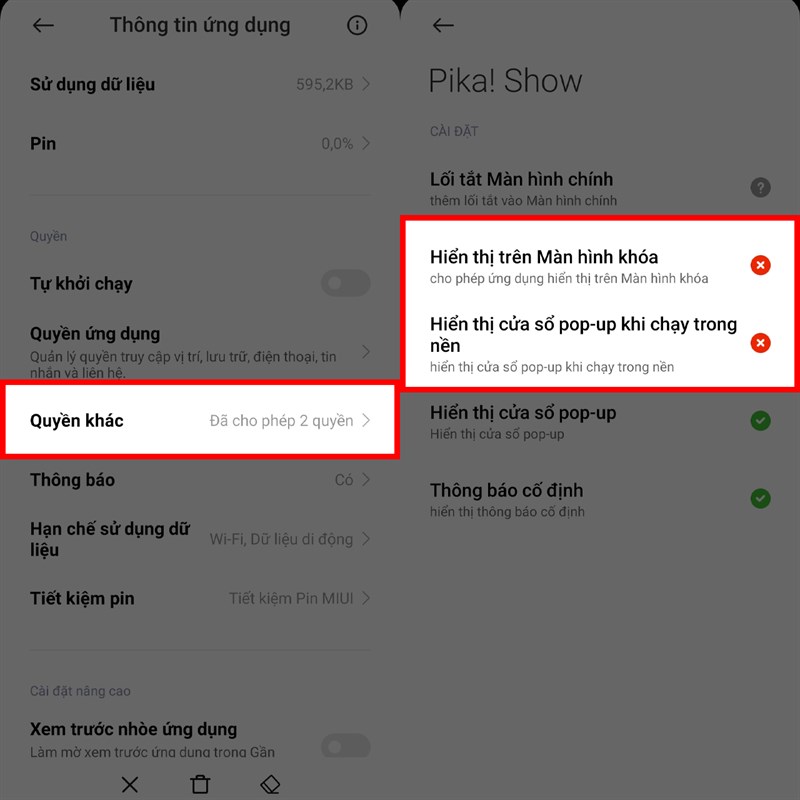
Bước 8: Vậy là hoàn tất các bước cài đặt rồi, giờ thì bạn hãy quay ra màn hình chính của ứng dụng chọn vào Charging Animation để chọn lại hiệu ứng mà mình thích và bấm vào dấu tick màu đen nền vàng. Đối với các hiệu ứng bạn chưa mở khóa thì chỉ cần bấm vào ô Watch ads to unlock để mở khóa nó và đối với các hiệu ứng đã mở khóa thì bạn chỉ cần bấm vào Set now là được.
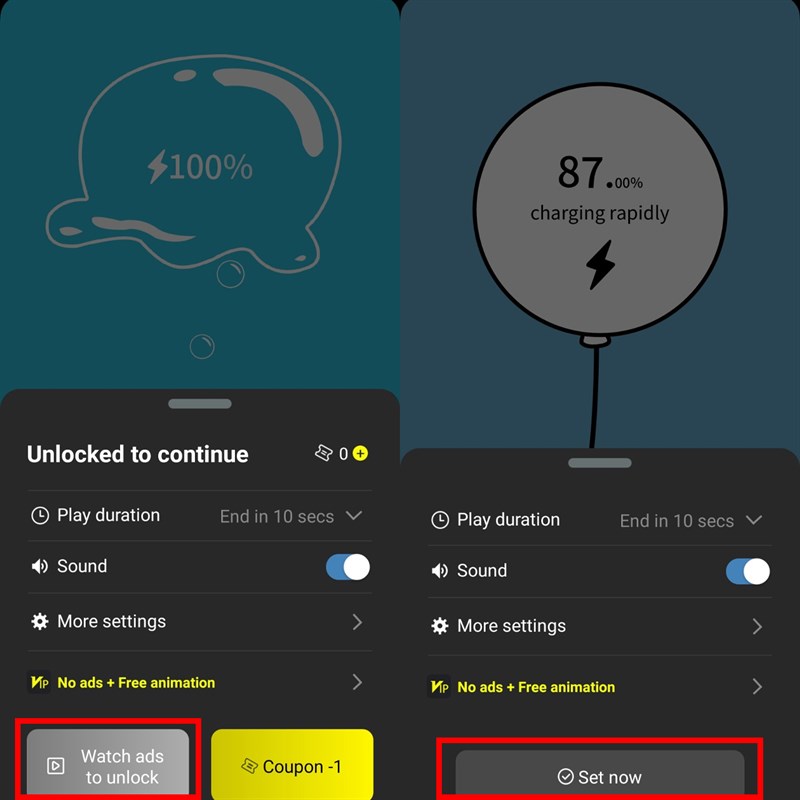
Sau quá trình trải nghiệm và sử dụng thì có hiệu ứng nào bạn cảm thấy thú vị và đẹp nhất? Hãy nói cho mình biết dưới phần bình luận và đừng quên chia sẻ bài viết đến với mọi người nhé. Chúc các bạn thành công.


